Jos olet tutustunut Telegram-viestisovellukseen paljon, saatat olla tietoinen siitä, että voit liittyä julkisiin ryhmiin ja kanavat, jotka toimivat samalla tavalla kuin perinteisempi sosiaalinen verkosto, kuten Twitter tai Reddit. Ja kuten Twitter, Reddit ja YouTube, voit jakaa viestejä näistä julkisista ryhmistä ja kanavista muilla alustoilla, kuten omalla blogillasi tai verkkosivustollasi upotettujen widgettien muodossa. Näytämme sinulle, kuinka voit luoda ja jakaa sähke-widgettejä muiden kanssa, jotta he voivat kokea tällä viestintäalustalla saatavana olevan upean sisällön.
Kuinka luoda ja jakaa sähke-widgettejä mobiilisovelluksesta
- Avaa Sähke-sovellus mobiililaitteellasi.
- Napauta a chat-ketju jollekin seuraamistasi julkisista ryhmistä tai kanavista.
- Etsi viesti, jonka haluat jakaa, ja napauta eteenpäin / jaa-kuvaketta (näyttää nuolelta).
-
Napauta säännöllisten yhteystietojen luettelon alaosassa Kopioi linkki.


 Lähde: Android Central
Lähde: Android Central - Avaa Chrome tai haluamasi selain ja liitä linkki leikepöydältä.
- Napauta <> -kuvake saadaksesi upotuskoodin.
-
Napauta Kopio napata upotuskoodi, joka voidaan sitten sijoittaa blogisi, verkkosivusi jne. CMS: ään.


 Lähde: Android Central
Lähde: Android Central
Tämä widgetien jakaminen toimii vain julkisille ryhmille ja kanaville - et voi lähettää hauskoja katkelmia kavereiltasi verkkoon, eikä sinun tarvitse huolehtia siitä, että heidät myös häpäisee.
VPN-tarjoukset: elinikäinen lisenssi hintaan 16 dollaria, kuukausitilaus hintaan 1 dollari ja enemmän
Kuinka luoda ja jakaa sähke-widgettejä työpöytäsovelluksesta
- Avaa työpöytä Sähke-sovellus (saatavana Windowsille, Linuxille ja Macille).
-
Napsauta a chat-ketju jollekin seuraamistasi julkisista ryhmistä tai kanavista.
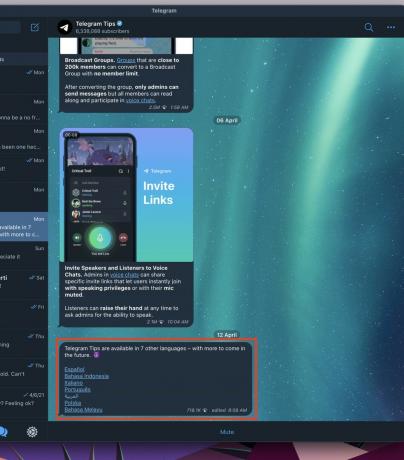 Lähde: Android Central
Lähde: Android Central - Etsi viesti, jonka haluat jakaa, ja napauta eteenpäin / jaa-kuvaketta (näyttää nuolelta).
-
Napauta säännöllisten yhteystietojen luettelon yläosassa Jaa-kuvake.
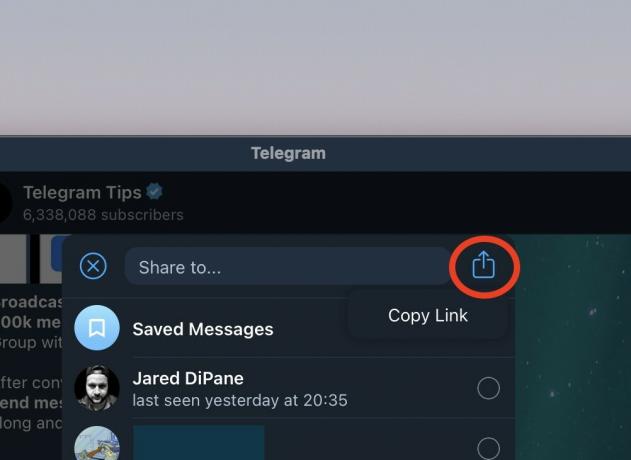 Lähde: Android Central
Lähde: Android Central - Avaa Chrome tai haluamasi selain ja liitä linkki leikepöydältä.
- Napauta <> Upota linkki upotuskoodin saamiseksi.
-
Napauta Kopio napata upotuskoodi, joka voidaan sitten sijoittaa blogisi, verkkosivusi jne. CMS: ään.
 Lähde: Android Central
Lähde: Android Central
Yllä oleva esimerkki on MacOS: n Telegram-sovelluksesta, mutta prosessi on samanlainen kaikissa työpöytäsovelluksissa.
Huomaa, että voit myös muokata upotetun viestin ulkoasua siirtymällä osoitteeseen core.telegram.org/widgets/post ja liittämällä linkin Määritä widget -osiossa. Täällä voit päättää, kuinka leveä haluat viestin olevan, jos haluat sisällyttää kirjoittajan kuvan, mitä aksenttivärejä haluat käyttää ja haluatko sen pimeässä tilassa vai ei. Halusin liittää kaksi eri näköistä versiota vertailuun täällä, mutta voit liittää vain yhden version viestistä sivua kohden.
Tämän tyyppiset dynaamiset ja hyödylliset ominaisuudet ovat syy siihen, miksi useimmat meistä Android Centralissa käyttävät sähkeitä joka päivä ja miksi mielestämme se on yksi parhaat viestisovellukset saatavilla. On niin paljon muita siistejä vinkkejä, joita voit käyttää sovelluksessa, kuten kirjanmerkkien lisääminen ja viestien tallentaminen tai luomalla mukautettuja tarroja, olet hämmästynyt siitä, kuinka joustava tämä chat-sovellus on.
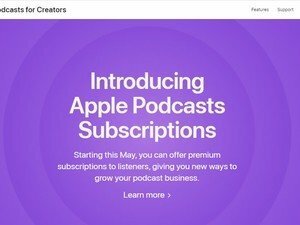
Applen Podcast-tilaukset yrittävät yhdistää Patreonin joukkorahoituksen Spotify- ja Anchor-työkaluihin. Onko se onnistunut, ja miten se vertaa muihin podcastien kaupallistamisstrategioihin?

Marshallin ensimmäinen pääsy todelliseen langattomaan nappikuuloketilaan on pari upeita kuulokkeita, jotka edustavat täydellisesti yrityksen kiinnostusta kovaan rock and rolliin. Pelkästään muutamia puutteita, kuten aktiivista melunvaimennusta, Mode II: t tarjoavat tervetullutta kilpailua Samsungin, Jabran ja Applen vaihtoehdoille.

Ilmoitukset ovat aina olleet yksi Androidin vahvuuksista, ja Google ei koskaan lakkaa työskentelemästä niiden parantamiseksi. Android 12: n uusi keskusteluluokka on seuraava iso juttu ajan tasalla pysymisestä.

Haluatko harjoittelusi haastaa koko kehosi? Välitätkö enemmän aerobicista tai lihasten harjoittelusta? Tarvitsetko nopean ääniraidan tai korkeat pisteet motivoidaksesi sinut? Vai haluatko ennen kaikkea pelin, jossa liikunta on onnellinen bonus? Olipa mieltymyksesi mikä tahansa, meillä on parhaat Oculus Quest 2 VR -kokemukset, jotka pitävät sinut terveenä pysyessäsi sisällä.
